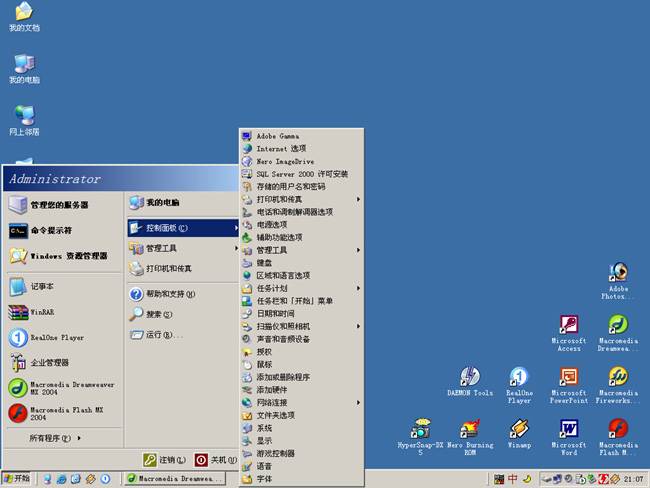windows11安装助手(以前的windows安装文件可以删除吗)
2023-05-17 08:09:26 阅读( 3077)
微软已于2月29日公布了Win8消费者预览版的下载地址,并附送了安装序列号,首批下载包含简体中文版,对Win8感兴趣的用户现在就可以下载尝鲜了。
2月29日,微软公布了消费者预览版Win8的下载地址,并附上了安装序列号。第一批下载包括简体中文版,所以对Win8感兴趣的用户现在就可以下载了。微软发布的安装包是一个iso光盘镜像文件。
如何安装在我们的电脑里?方法很简单,只需要一个容量不低于4G的u盘。
Win8消费者预览版下载地址(32位中文版)
Win8消费者预览版下载地址(64位中文版)
安装序列号:DNJXJ-7XBW8-2378T-X22TX-BKG7J
除了Win8消费者预览版的iso光盘镜像,我们还需要一个小工具:Windows 7 USB DVD Download Tool(点击下载)。这是微软在Win7发布时正式推出的一款Win7安装盘制作软件。
现在我们也可以用它来制作Win8安装盘。
下载Win8的iso光盘镜像文件,安装Windows 7 USB DVD下载工具后,启动软件,点击“浏览”按钮,从本地硬盘加载iso文件。
点击“下一步”进入下一步。
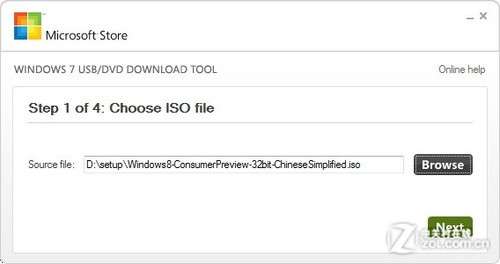
选择iso CD镜像文件。
第二步,选择安装盘的类型。如果要制作和安装u盘,将u盘插入USB,点击“USB设备”;如果你手头有一张空白的DVD光盘,并且光驱支持DVD刻录,你也可以用这个软件制作一张Win8安装盘。
将空白DVD插入光驱后,单击“DVD”。这里我们以制作和安装u盘为例。
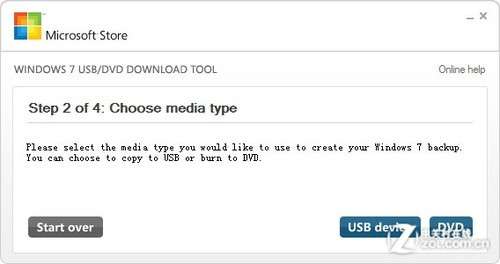
选择要制作的安装盘类型。
选择安装盘类型后,软件会自动扫描插入的u盘。需要注意的是,制作u盘安装盘时,Windows 7 USB DVD下载工具会先格式化你的u盘。
所以制作前请备份u盘里的重要文件。
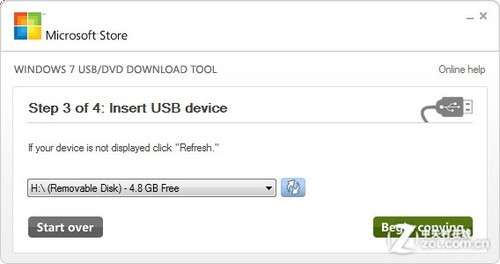
确认安装盘
点击右下角的“开始复制”。如果在u盘中检测到文件,软件会提示是否擦除u盘中的所有内容,并确认点击“擦除u盘”。
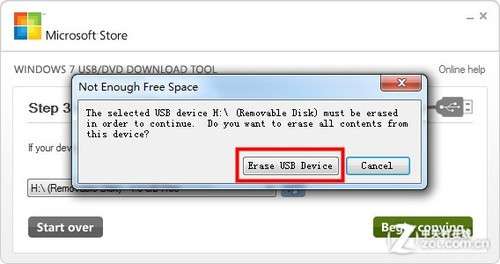
确认清除USB闪存驱动器上的现有内容。
再次确认抹掉U盘中所有内容,点击“是”。
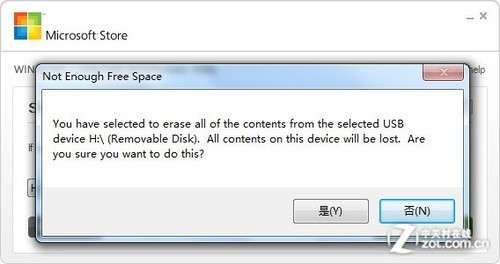
确认格式化U盘
接下来软件就自动开始制作Win8安装U盘了,耐心等待5-10分钟,Win8安装U盘就制作完成了。
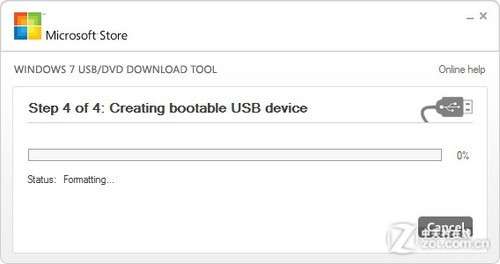
开始制作Win8安装U盘
重启电脑进入BIOS,将电脑设置为从U盘启动,或在开机选项中选择从USB设备启动,就可以通过我们刚刚制作的U盘进入Win8安装界面了。接下来的操作只要根据屏幕提示进行,很轻松就可以完成。
这里只是提醒那些想要安装双系统的用户,在选择Win8安装位置时,注意不要选择已有系统所在的分区,否则Win8会将原有系统直接覆盖
猜你喜欢
Guessyoulike